为保护我们的个人隐私,很多朋友都会给电脑设置锁屏密码,如果把密码忘了该怎么解开呢?不用担心,快跟小伊一起来学习一下吧。
1、首先将制作好的云骑士U盘启动盘插入电脑并重启

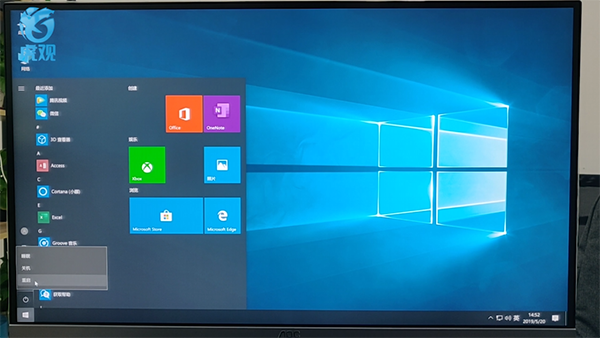
2、待启动后按F12进入云骑士U盘启动界面
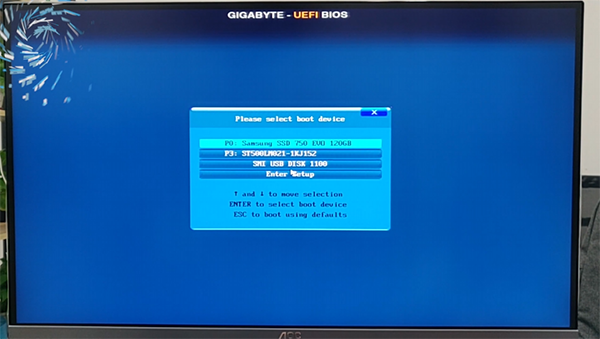
3、选择Windows PE/RamOS(新机型)进入

4、再选择Windows PE 64位

5、双击进入清除系统密码,点击打开,选择用户名,点击修改密码
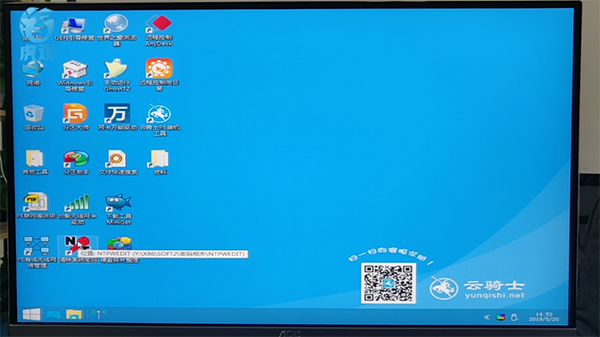
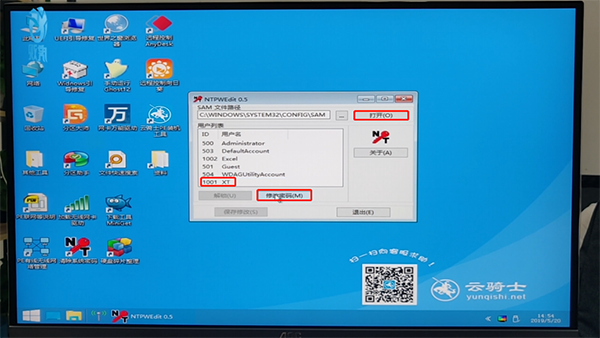
6、输入新密码,点击确认,保存修改

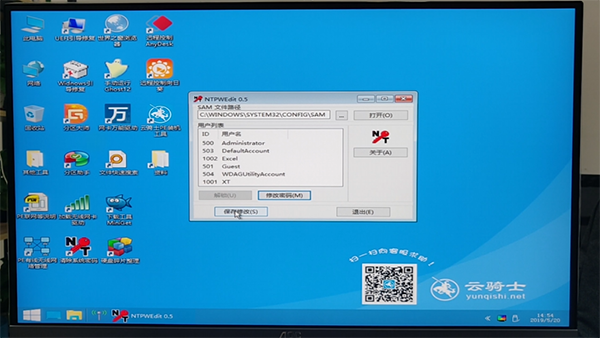
7、重启电脑,输入新设置的密码
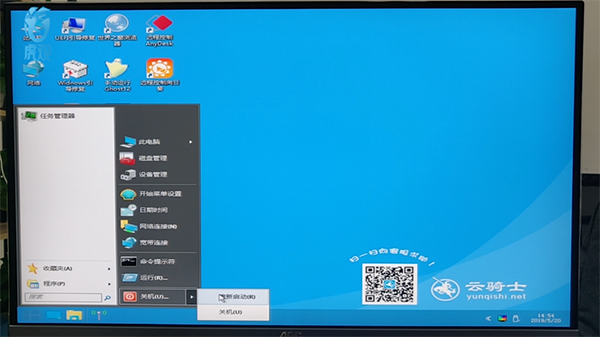
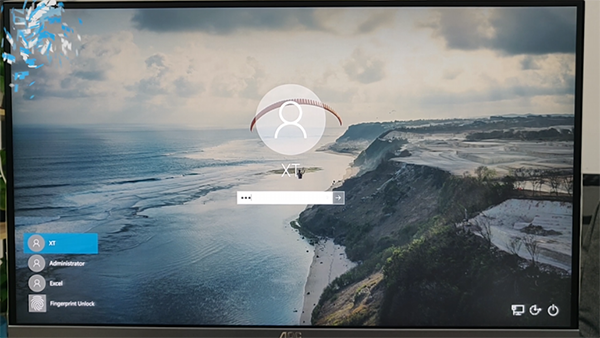
8、进入系统,接着点击开始,设置

9、帐号,登录选项,在密码下方点击更改
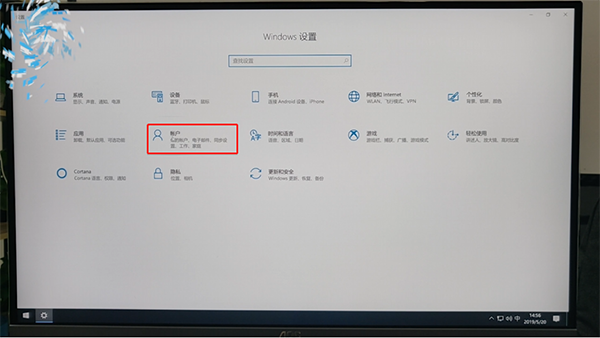
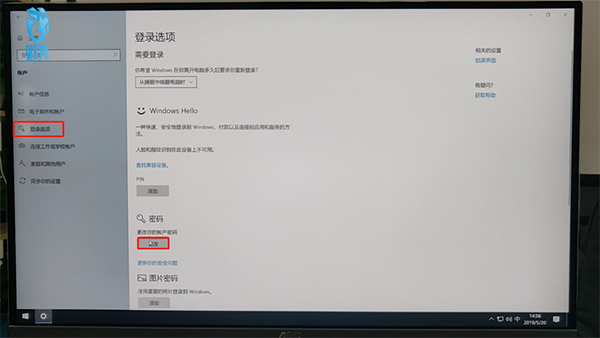
10、输入当前密码,点击下一步,在更改密码页面中,不用输入密码
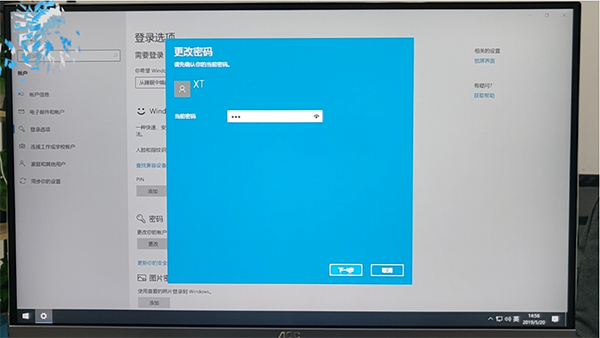
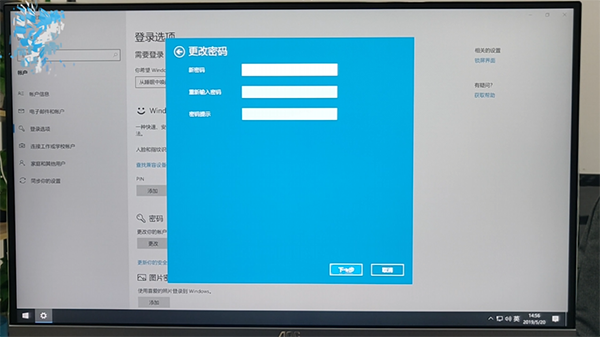
11、直接点击下一步,点击完成即可删除密码,当然你也可以重新设置密码
内容来源:https://www.huguan123.com 虎观百科





















